生信星球——生信入门DAY3:Linux环境下安装软件
原创生信星球——生信入门DAY3:Linux环境下安装软件
原创用户10920326
修改于 2024-01-19 21:00:22
修改于 2024-01-19 21:00:22
linux环境下的软件安装
今天这部分比较痛苦……因为我用的是自己的MacBook的terminal,第一个指令
wget https://mirrors.tuna.tsinghua.edu.cn/anaconda/miniconda/Miniconda3-latest-Linux-x86_64.sh提示无法识别指令,这时候我才意识到mac自带的linux比较精简,啥软件都没有,搜了一圈,最后选择用homebrew下载wget,并且由于我还开着代理,失败了几次后终于意识到是代理的问题……
终于:
/bin/bash -c "$(curl -fsSL https://raw.githubusercontent.com/Homebrew/install/HEAD/install.sh)"然后开始下wget,巨慢……下一半还报错了,发现得换源才会快:
# brew
git -C "$(brew --repo)" remote set-url origin https://mirrors.tuna.tsinghua.edu.cn/git/homebrew/brew.git
# homebrew-core
git -C "$(brew --repo homebrew/core)" remote set-url origin https://mirrors.tuna.tsinghua.edu.cn/git/homebrew/homebrew-core.git
# homebrew-cask
git -C "$(brew --repo homebrew/cask)" remote set-url origin https://mirrors.tuna.tsinghua.edu.cn/git/homebrew/homebrew-cask.git
brew update终于!基础工作完成了,开始下载wget:
brew install wget下好了之后,去清华的conda镜像网站下载miniconda,一开始下错了,下成Linux版了,死活安装不了……最后发现应该选mac版:
wget https://mirrors.tuna.tsinghua.edu.cn/anaconda/miniconda/Miniconda3-py39_23.11.0-2-MacOSX-x86_64.sh甚至mac版的不用激活。
最后可以设置镜像,和homebrew的镜像一样,总之就是为了加快速度…………
接下来正式使用conda:
conda install fastqc -y(-y)很关键
最后加一个conda环境:
conda create -n rna-seq python=3 fastqc trimmomatic -y搞一个python版本是3的conda环境来安装fastqc、trimmomatic。
最后:
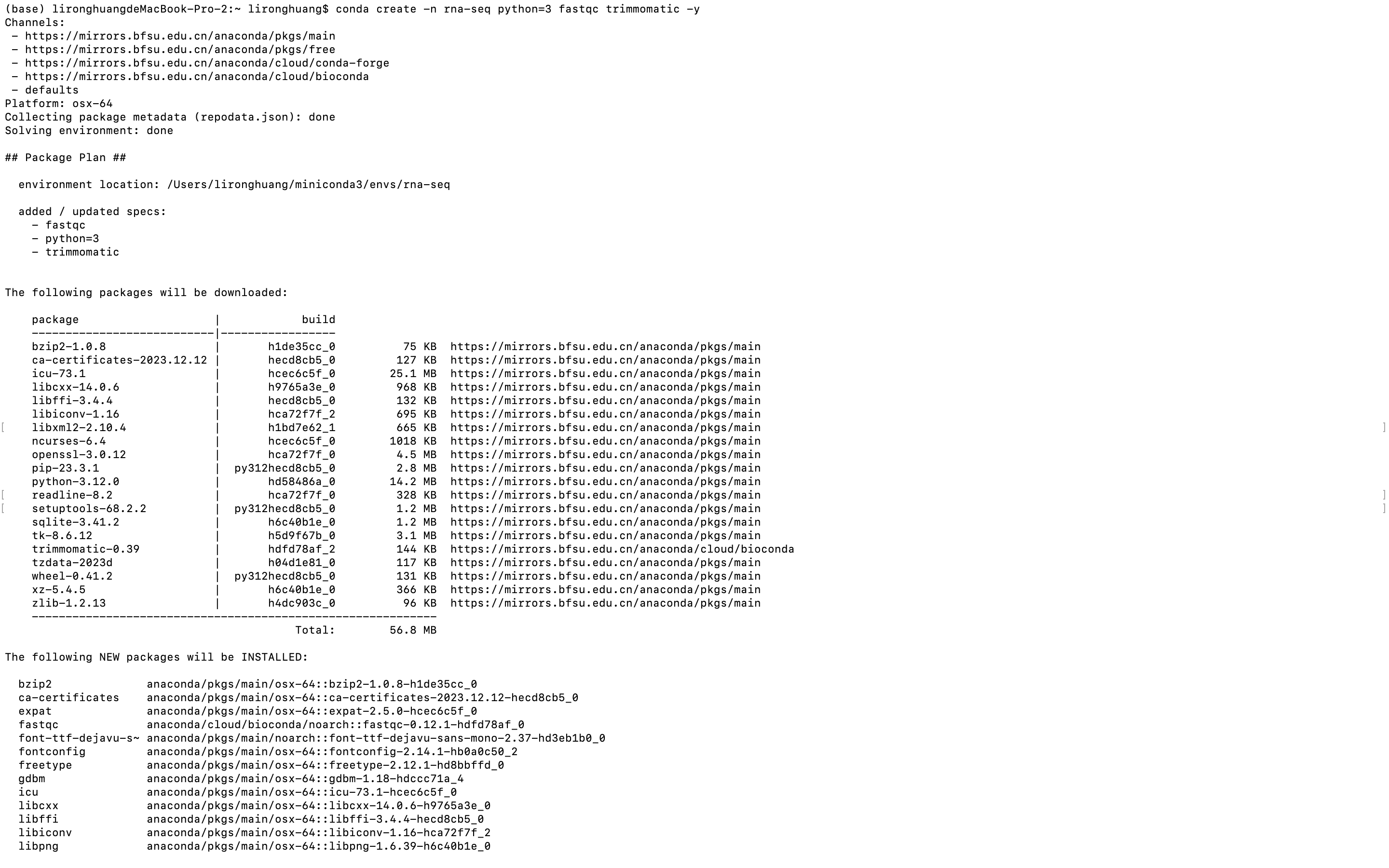

搞定!
原创声明:本文系作者授权腾讯云开发者社区发表,未经许可,不得转载。
如有侵权,请联系 cloudcommunity@tencent.com 删除。
原创声明:本文系作者授权腾讯云开发者社区发表,未经许可,不得转载。
如有侵权,请联系 cloudcommunity@tencent.com 删除。
评论
登录后参与评论
推荐阅读